
Wie Sie die Eingabe von Daten gezielt einschränken

Legen Sie fest, aus welchem Zahlenbereich Zahlen für bestimmte Zellen Ihrer Tabellen stammen sollen. So sorgen Sie dafür, dass Zahlen außerhalb des definierten Wertebereichs nicht eingegeben werden können.
Wie Sie nur Zahlen zwischen 100 und 250 in einer Excel-Liste zulassen
In der abgebildeten Arbeitsmappe [1] möchten Sie für die Spalte „Anzahl“ nur Zahlen zwischen 100 und 250 zulassen. Damit keine Dezimalzahlen eingegeben werden können, möchten Sie außerdem nur ganze Zahlen zulassen. Das erledigen Sie über die folgenden Schritte:
- Markieren Sie den Bereich B4:B20.
- Excel 2010 und 2007: Wechseln Sie im Menüband ins Register Daten.
- Excel 2010 und 2007: Wählen Sie aus der Gruppe Datentools den Befehl Datenüberprüfung.
Excel 2003: Rufen Sie den Menübefehl Daten – Gültigkeit auf. - Wählen Sie im Auswahlfeld Zulassen den Eintrag Ganze Zahl.
- Wählen Sie im Auswahlfeld Daten die Einstellung zwischen.
- Geben Sie in das Eingabefeld Minimum den Wert 100 und in das Feld Maximum den Wert 250 ein. [2]
- Betätigen Sie die Taste OK.
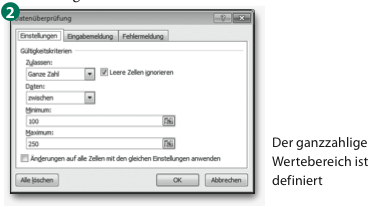
Wie Sie nur positive Zahlen in einer Excel-Liste zulassen
Mit der folgenden Methode sorgen Sie dafür, dass Anwender nur positive Werte größer als 0 in einen Bereich eingeben können:
- Markieren Sie den Zellbereich, in dem Sie die Eingaben beschränken möchten.
- Excel 2010 und 2007: Wechseln Sie im Menüband ins Register Daten.
- Excel 2010 und 2007: Wählen Sie aus der Gruppe Datentools den Befehl Datenüberprüfung. Excel 2003: Rufen Sie die Funktion "Daten - Gültigkeit" auf.
- Klicken Sie das Register "Einstellungen" an.
- Wählen Sie in der Liste "Zulassen" den Eintrag "Ganze Zahl".
- Aktivieren Sie in der Liste "Daten" den Eintrag "größer als".
- Tragen Sie in das Feld "Minimum" die Zahl 0 ein.
- Schließen Sie das Fenster über die OK-Schaltfläche.
Wenn Anwender nun versuchen, eine Zahl kleiner als 1 einzugeben, erhalten sie eine Fehlermeldung. Auch bei allen Versuchen, eine nicht-ganze Zahl zu verwenden, wird der Fehler angezeigt.










